애플워치 화면을 반대로 설정해서 디지털 크라운 방향 변경하기
일반적인 시계를 오른손에 착용할 경우 크라운이 오른쪽에 있어 시계를 조작할 때 불편하지만 애플워치 같은 경우 화면 방향을 반대로 변경하면 왼쪽으로 디지털 크라운이 위치하기 때문에 무리없이 사용할 수 있는 장점이 있습니다.
다만 스마트폰처럼 자동회전이 되지는 않기 때문에 애플워치를 오른손에 착용한다면 화면 방향을 180도 돌려 화면을 거꾸로 변경하는 설정이 필요합니다.
애플워치 화면 거꾸로, 디지털 크라운 방향 변경하기
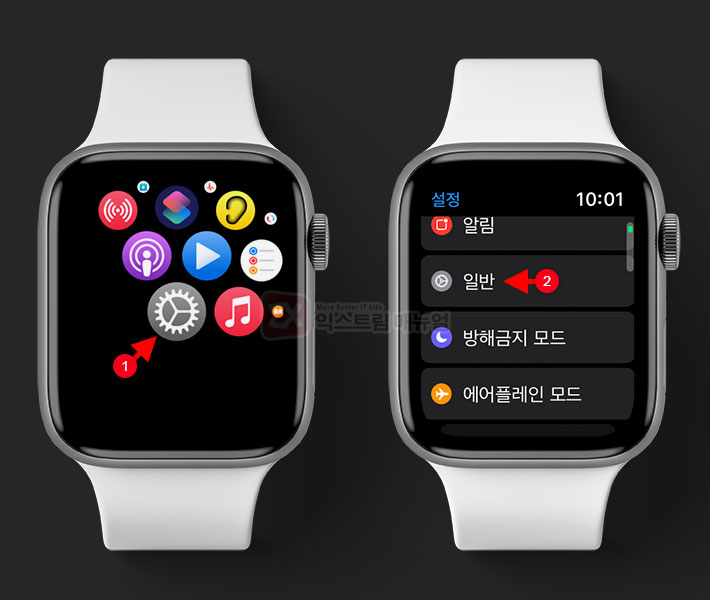
1. 애플워치에서 설정 > 일반 화면으로 이동합니다.
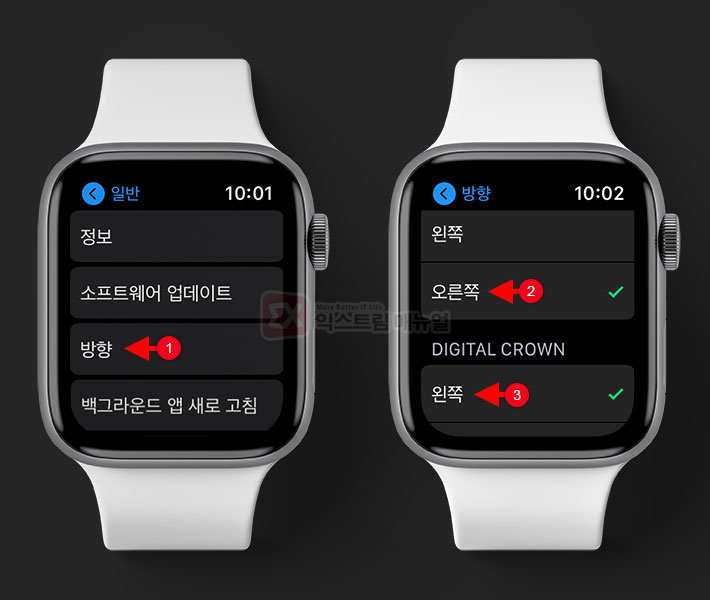
2. 방향을 선택한 다음 손목을 오른쪽으로, DIGITAL CROWN을 왼쪽으로 설정하면 화면이 거꾸로 되며 디지털 크라운이 왼쪽에 위치하게 설정됩니다.
※ 화면 방향을 결정짓는 옵션은 디지텉 크라운 방향이지만 정확한 심전도 측정을 위해서 시계 착용 손목도 올바르게 선택해야 합니다.
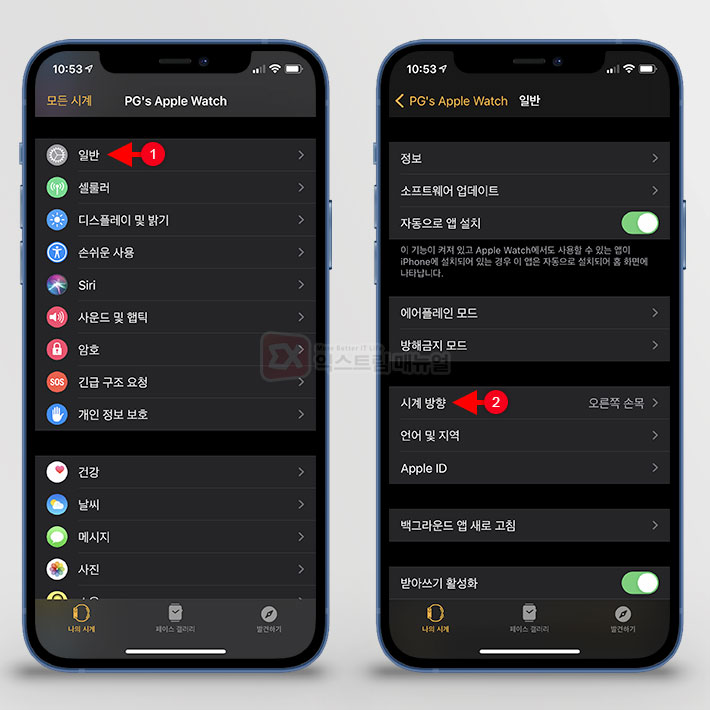
3. 아이폰에서 Watch 앱을 통해서도 애플워치 화면을 거꾸로 뒤집을 수 있습니다. 일반 > 시계 방향을 선택한 다음 애플워치 착용 손목과 디지털 크라운 위치를 설정합니다.



